Muunna DVD MP4:ksi - Nauti DVD-elokuvista millä tahansa alustalla
Kun haluat katsoa DVD-elokuvia tietokoneellasi tai matkapuhelimellasi, huomaat, että nämä laitteet eivät tue toistoa. DVD-levyn muuntaminen MP4-muotoon on helpoin tapa nauttia elokuvista melkein millä tahansa alustalla. Lisäksi DVD-levyt vaurioituvat tai naarmuuntuvat helposti, joten ne voidaan tallentaa paremmin muuntamalla ne digitaaliseen muotoon. Jatka lukemista oppiaksesi muuttamaan DVD-levyt MP4-muotoon neljällä videomuuntimella.
Opasluettelo
Osa 1: 4 ilmaista menetelmää DVD-levyn muuntamiseen MP4-muotoon Osa 2: Bonusvinkki: Polta videosi DVD:lle AnyRec DVD Creatorilla Osa 3: Usein kysyttyä DVD:n muuntamisesta MP4:ksiOsa 1: 4 ilmaista menetelmää DVD-levyn muuntamiseen MP4-muotoon
1. Käsijarru
Käsijarru on avoimen lähdekoodin videomuunnin, joka tukee useita suosittuja formaatteja, kuten MP4, M4V, MKV, DVD ja Blu-ray. Tämän tehokkaan videomuuntimen avulla voit esikatsella videota ennen lataamista. Lisäksi voit muuntaa useita DVD-tiedostoja MP4-muotoon samanaikaisesti. Valitettavasti muuntaminen kestää kauan, ja matkan varrella tapahtuu virheitä.
Vaihe 1.Ennen kuin muutat DVD-levyn MP4-muotoon, sinun on ladattava käsijarru ja asetettava DVD-levy levyasemaan. Käynnistä sitten tämä videomuunnin ja lataa DVD-tiedostosi "Lähteen valinta" -sivulta.
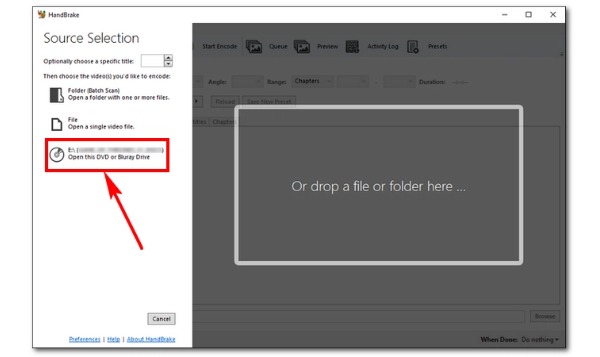
Vaihe 2.Napsauta "Yhteenveto" -painiketta valitaksesi "MP4" tulostusmuodoksi. Voit säätää videon kokoa muokkaamalla leveyttä ja korkeutta.
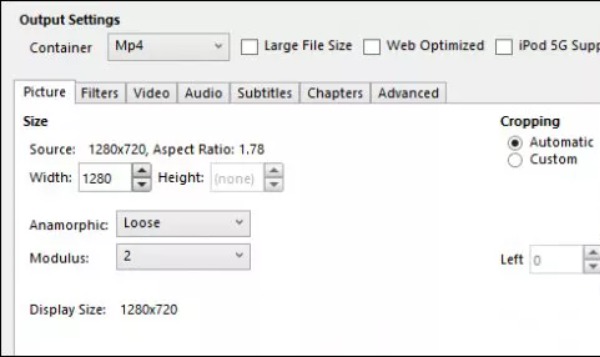
Vaihe 3.Sinun tulee napsauttaa "Selain"-painiketta valitaksesi tulostuspolun. Lopuksi voit muuntaa DVD-levyn MP4-muotoon napsauttamalla "Aloita koodaus" -painiketta yläreunassa.
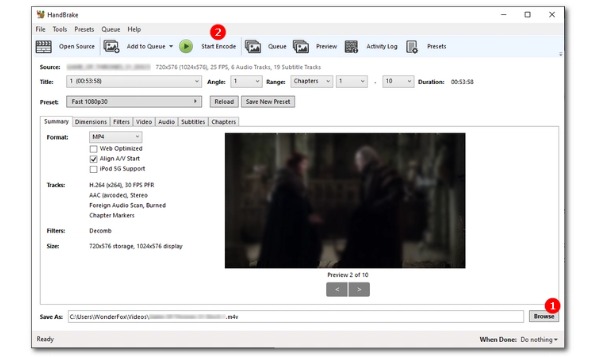
2. VLC
VLC Media Player on erinomainen videosoitin videoiden toistamiseen melkein missä tahansa muodossa. Mutta voit myös käyttää sitä muuntimena DVD-levyjen muuntamiseen MP4-muotoon. Tämä työkalu voi olla yhteensopiva useiden alustojen, kuten Windowsin, Macin ja Linuxin, kanssa. Se tarjoaa myös tärkeitä editointiominaisuuksia videon säätämiseen. Mutta haittapuoli on, että toiminta voisi olla monimutkaisempi ja sopiva aloittelijoille.
Vaihe 1.Lataa VLC laitteellesi ja käynnistä se välittömästi. Sitten sinun on asetettava DVD levyasemaan. Napsauta "Media"-painiketta valitaksesi "Avaa levy" -vaihtoehdon tuodaksesi DVD-tiedoston.
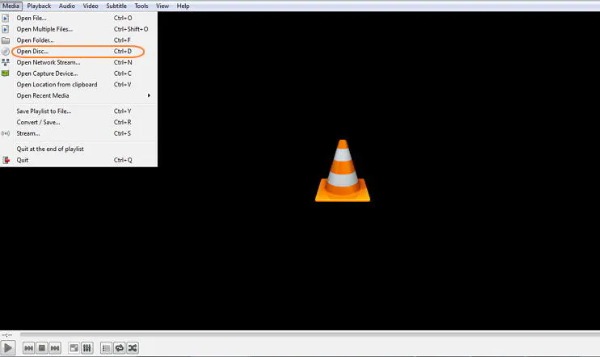
Vaihe 2.Sen jälkeen se avautuu ikkunaan. Napsauta "Levy"-painiketta ja valitse DVD-tiedosto napsauttamalla "rowser"-painiketta. Napsauta "pudotusvalikko" -painiketta alareunassa valitaksesi "Muunna" -vaihtoehdon.
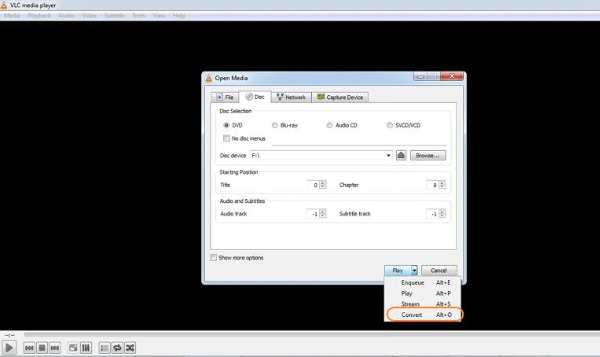
Vaihe 3.Valitse "MP4" tulostusmuodoksi napsauttamalla "Profiili"-painiketta. Sitten sinun tulee napsauttaa "Selain" -painiketta valitaksesi tulostuskansion. Napsauta lopuksi "Käynnistä" -painiketta muuntaaksesi DVD-levyn MP4-muotoon.
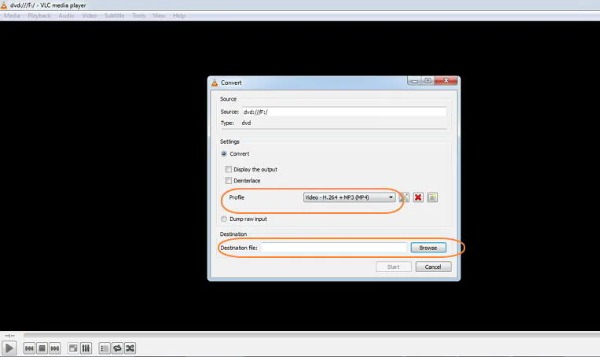
3. Freemake Video Converter
Freemake Video Converter on erinomainen videomuunnin Windowsille. Se tukee videon muuntamista yli 500 muodon välillä, mukaan lukien MP4, AVI, MKV, WMV, MP3, DVD, 3GP, SWF ja FLV. Voit myös käyttää sitä DVD-levyjen muuntamiseen MP4-muotoon yksinkertaisilla vaiheilla. Lisäksi tämä työkalu tarjoaa myös perusmuokkaustyökalun tekstityksen lisäämiseksi videoon. Mutta muunnettu tiedosto sisältää vesileiman.
Vaihe 1.Kun ohjelmisto on ladattu, käynnistä se suoraan. Muista myös asettaa DVD-levy tietokoneesi asemaan. Lataa tiedosto napsauttamalla käyttöliittymän "DVD"-painiketta.
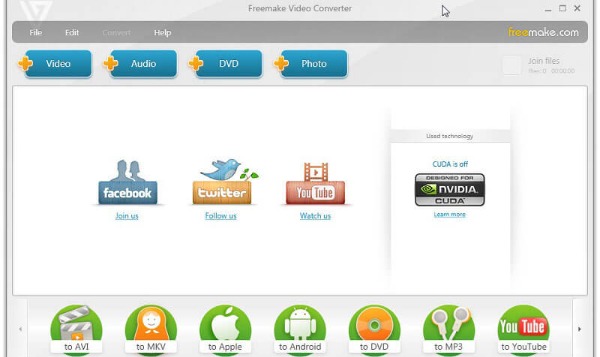
Vaihe 2.Tämä työkalu aloittaa DVD-levyn analysoinnin ja salauksen purkamisen. Kun analyysi on valmis, otsikko näytetään automaattisesti. Voit valita kaikki tai jotkin otsikot ja napsauttaa "OK"-painiketta.
Vaihe 3.Lopuksi sinun tulee napsauttaa "Muunna" -painiketta yläreunassa valitaksesi "MP4"-vaihtoehdon. Sitten se muuntaa DVD-levyn MP4-muotoon muutamassa minuutissa.
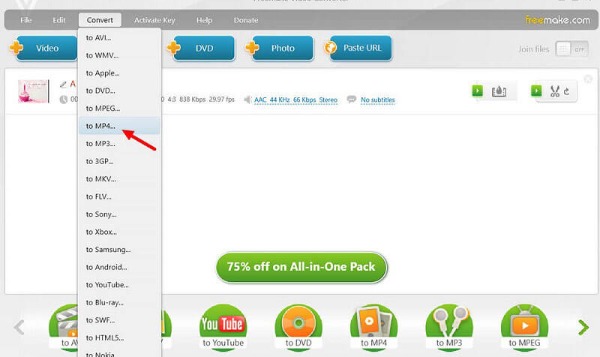
4. WinX DVD Ripper
Kuten nimestä voi päätellä, WinX DVD Ripper on ammattimainen työkalu DVD-levyjen muuntamiseen MP4-muotoon. Tämä tehokas DVD-ripperi tukee yli 350 profiilia. Se tukee erilaisia DVD-levyjä, kuten kotitekoisia, kaupallisia, vahingoittuneita/harjoitus-/99-nimisiä DVD-, ISO-, Video_TS- ja DVD-kansioita. Valitettavasti tämä työkalu on yhteensopiva vain Windowsin kanssa.
Vaihe 1.Lataa WinX DVD Ripper ilmaiseksi viralliselta verkkosivustolta ja käynnistä se välittömästi. Aseta sitten DVD levyasemaan. Lataa DVD-tiedosto napsauttamalla "Levy"-painiketta.
Vaihe 2.Kaikki nimikkeet näkyvät, kun se lukee DVD-tiedostosi. Voit valita ne kaikki tai useita tarpeidesi mukaan. Napsauta sitten "Output Profile" -painiketta valitaksesi "Yleiset profiilit" -vaihtoehdon. Voit valita "MP4" luettelosta.
Vaihe 3.Tämän jälkeen sinun tulee valita tulostuspolku napsauttamalla "Selain" -painiketta. Ja napsauta "Suorita" -painiketta muuntaaksesi DVD-levyn MP4-muotoon.
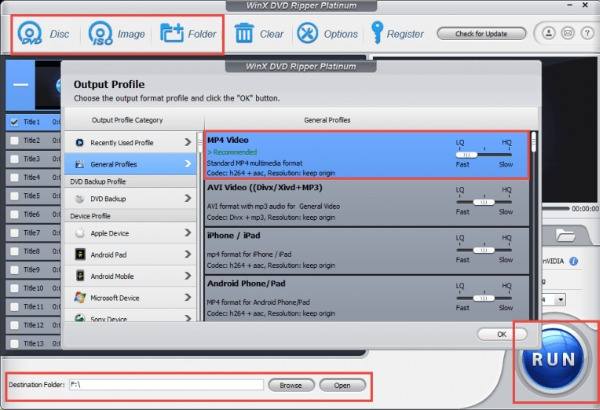
Osa 2: Bonusvinkki: Polta videosi DVD:lle AnyRec DVD Creatorilla
Jos haluat polttaa kotitekoisia elokuvia DVD:lle, AnyRec DVD Creator on täydellinen työkalu, jota voit kokeilla. Tämä tehokas työkalu tukee DVD-levyjen tekemistä mistä tahansa videotiedostosta, mukaan lukien MP4, FLV, AVI, VOB, MOD, DivX, H.264, H.265 ja muut 300+ tiedostomuodot. Se tarjoaa myös sisäänrakennetun editorin videoiden leikkaamiseen, rajaamiseen ja yhdistämiseen. Lisäksi se tukee PAL/NTSC-TV-standardeja rajoittamattomaan DVD-toistoon.

Tukee yli 300 videomuotoa korkealaatuisten DVD-levyjen tekemiseen.
Tarjoa tärkeä editori videoiden säätämiseen, kuten vesileimojen lisäämiseen, suodattimien käyttämiseen ja taustamusiikin lisäämiseen.
Luo ainutlaatuinen DVD-valikko ja tekstitys käyttämällä ilmaisia DVD-valikkomalleja.
Esikatsele kaikkia DVD-tehosteita ja säätöjä ennen lataamista.
Suojattu lataus
Suojattu lataus
Osa 3: Usein kysyttyä DVD:n muuntamisesta MP4:ksi
-
1. Kuinka kauan DVD-levyn muuntaminen MP4-muotoon kestää?
Tämä riippuu DVD-tiedoston koosta. Se voi kestää noin tunnin, jos tiedostokoko on liian suuri ja muuntimen nopeus on liian hidas.
-
2. Onko DVD-levyjen muuntaminen MP4-muotoon laillista?
Yleisesti ottaen tekijänoikeudella suojattua sisältöä sisältävän DVD-levyn kopioiminen kaupallisiin tarkoituksiin on laitonta riippumatta siitä, omistatko sen laillisesti tai et. Mutta jos kopioit itse tekemäsi DVD:n, ei ole laitonta ongelmaa.
-
3. Mikä ohjelmisto tukee DVD-levyjen toistoa?
Monet ohjelmistot voivat tukea DVD-levyjen toistoa, kuten VLC Media Player, PowerDVD, SuperDVD Player 5, UMPlayer ja QuickTime.
Johtopäätös
Luettuasi tämän artikkelin olet oppinut neljä ilmaista tapaa muuntaa DVD-levyt MP4-muotoon. VLC ja käsijarru ovat suhteellisen kuuluisia videomuuntimia, jotka voivat olla yhteensopivia melkein minkä tahansa alustan kanssa. Voit valita niistä yhden käytettäväksi tarpeidesi ja mieltymystesi mukaan. Kun haluat polttaa videosi DVD:lle, voit kokeilla AnyRec DVD Creatoria. Jos tämä artikkeli on hyödyllinen sinulle, jaa se ympärilläsi olevien ihmisten kanssa!
Suojattu lataus
Suojattu lataus
